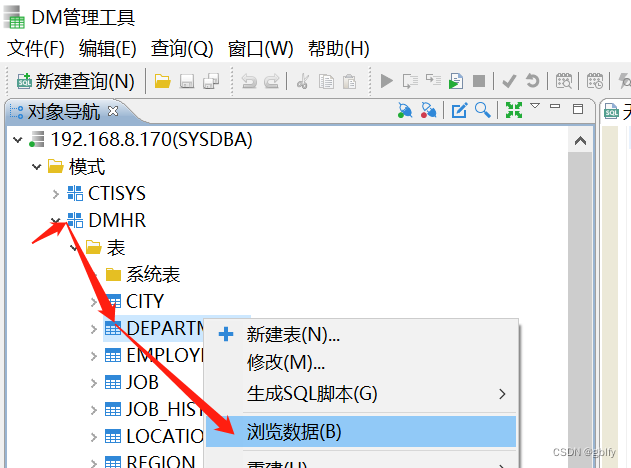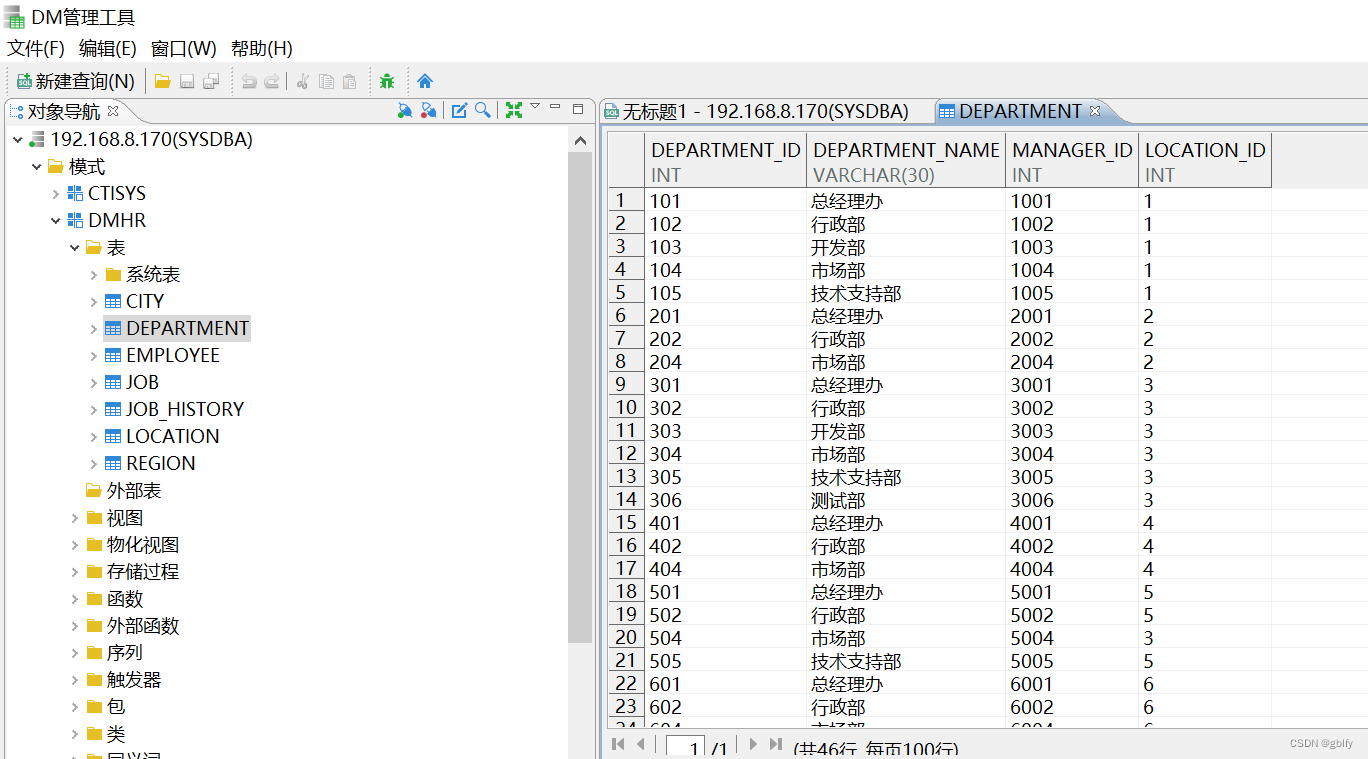麒麟操作系统Kylin V10 安装达梦数据库DM8 客户端远程调试_02
接上一篇
安装麒麟操作系统Kylin V10 达梦数据库DM8 客户端远程调试_01
文章目录
- 一、环境准备
- 二、DM8数据库安装
- 1. 启动网络
- 2. 关闭selinux
- 3. 关闭防火墙
- 4. 修改ulimit参数
- 5. 创建组和用户
- 6. 创建目录
- 二、主机安装
- 2.1. 配置图形环境变量
- 2.2. 上传达梦安装程序
- 2.3. 运行安装程序
- 2.4. 图形化安装dm8
- 2.5. 图形初始化数据库
- 2.6. 选择完成
- 三、客户端连接测试
- 3.1. DM管理工具
- 3.2. 查询测试
一、环境准备
| 软件名称 | 版本 |
|---|---|
| vmware | workstation 16.1.2 build-17966106 |
| 银河麒麟 | Kylin-Server-10-SP2-x86-Release-Build09-20210524.iso |
| 达梦DM8 | DMInstall.bin |
银河麒麟 server v10 x86架构安装iso镜像。
Kylin-Server-10-SP2-x86-Release-Build09-20210524.iso
二、DM8数据库安装
以下操作可以使用远程工具执行命令
1. 启动网络
用root用户登录系统,首先把网启用,点这个小电脑,然后点ens33。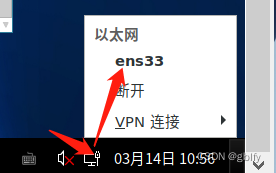
2. 关闭selinux
桌面点右键-在终端中打开,输入如下命令
vi /etc/selinux/config 修改enforcing为disabled并保存退出
3. 关闭防火墙
systemctl stop firewalld systemctl disable firewalld 4. 修改ulimit参数
ulimit -a查看参数中open file默认是1024,需要修改成65536
编辑文件limits.conf进行修改
vi /etc/security/limits.conf 在下面添加两行代码并保存退出
* soft nofile 65536 * hard nofile 65536 然后reboot重启一下
reboot 5. 创建组和用户
groupadd dinstall useradd -g dinstall dmdba 设置dmdba用户的密码
passwd dmdba 密码为:qilin2023DMpwd
6. 创建目录
mkdir /dm chmod 775 /dm chown dmdba:dinstall /dm 二、主机安装
以下操作使用虚拟主机执行以下命令,普通远程工具不支持图形化安装
2.1. 配置图形环境变量
在root用户的窗口中输入
xhost + 
新建一个终端窗口输入
su - dmdba export DISPLAY=:0.0 
此时有两个窗口,一个是root用户的,一个是dmdba的,都不要关闭!
2.2. 上传达梦安装程序
上传可以采用普通远程连接工具进行上传
这一步也可以使用ftp传输工具把盘里的bin文件直接传目录里。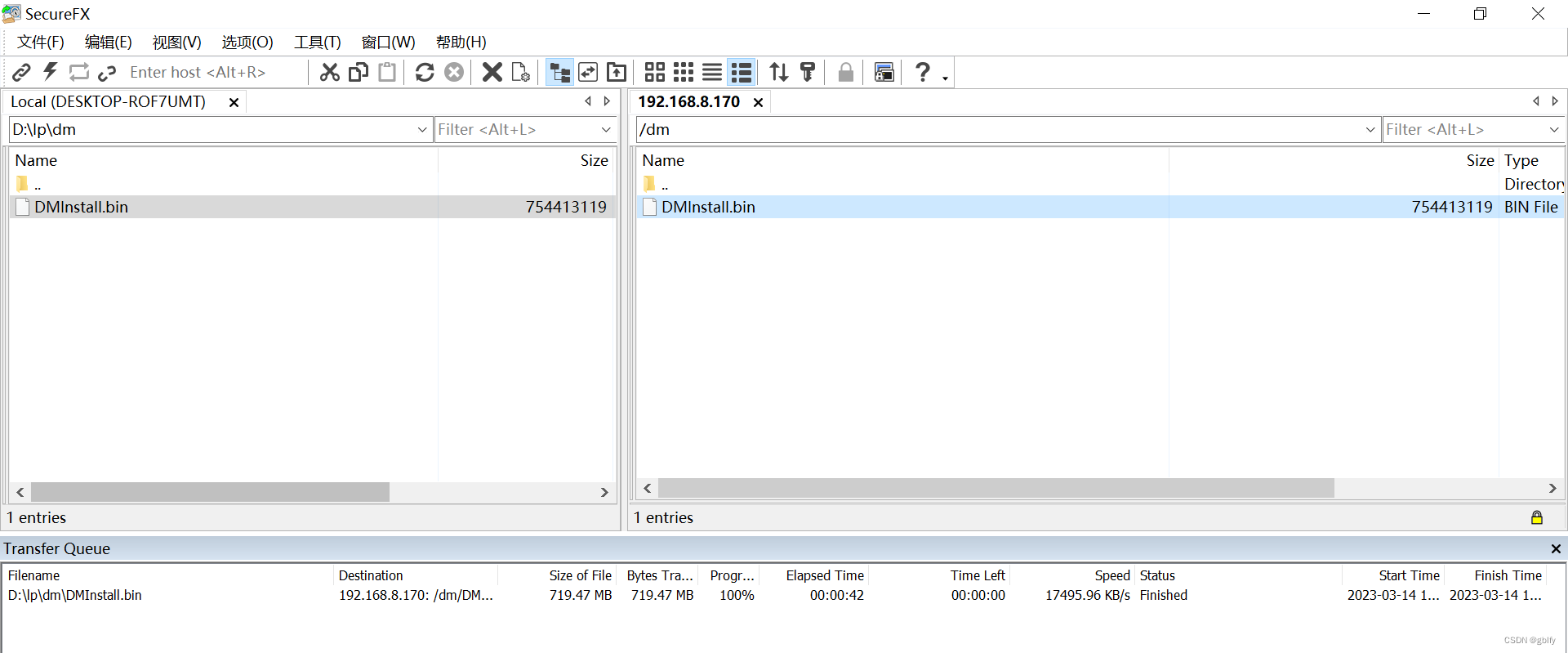
2.3. 运行安装程序
使用root窗口执行
chmod 775 /dm/DMInstall.bin 
使用dmdba窗口
cd /dm ./DMInstall.bin 等待解压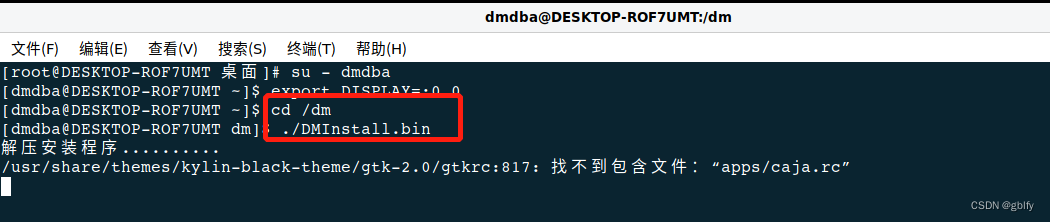
2.4. 图形化安装dm8
点确定,然后下一步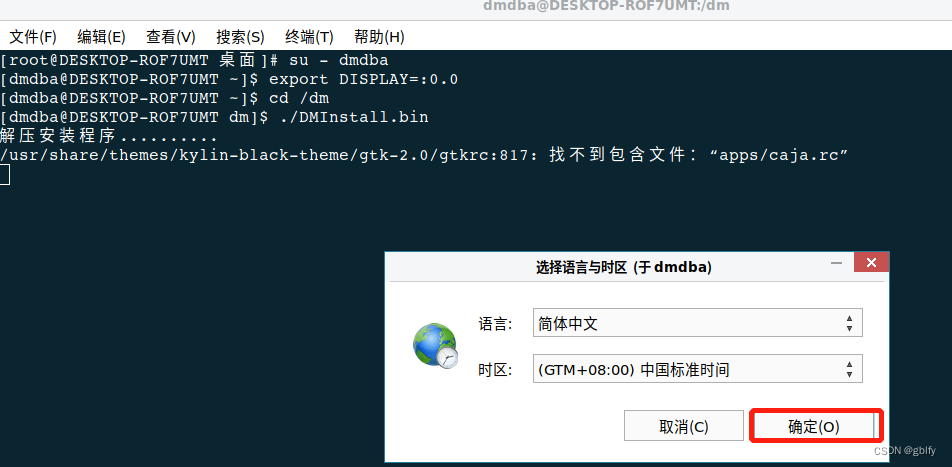
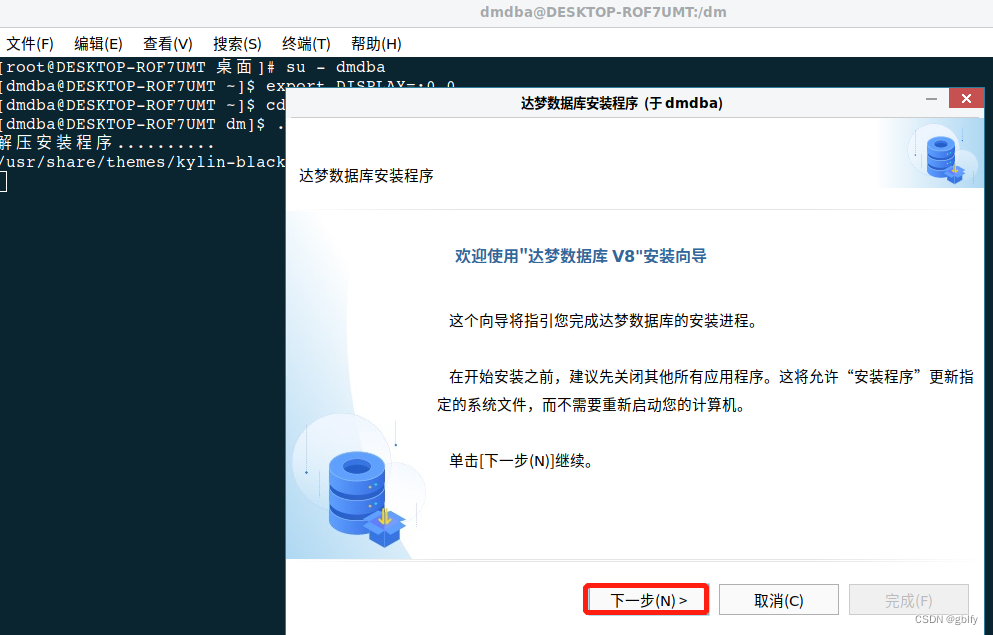
接受,选择下一步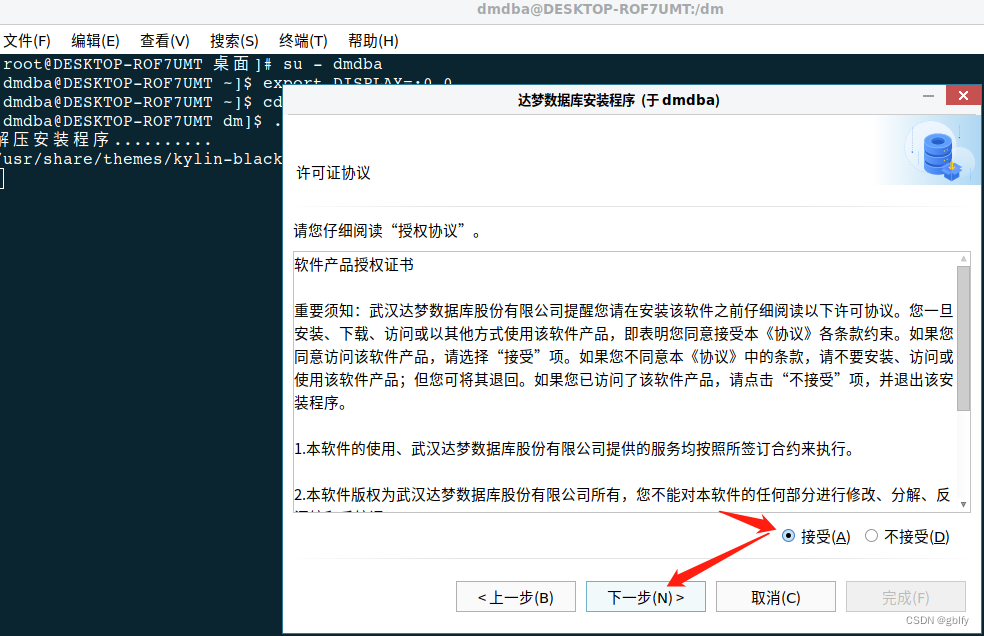
有key的选key,我这里测试用就直接下一步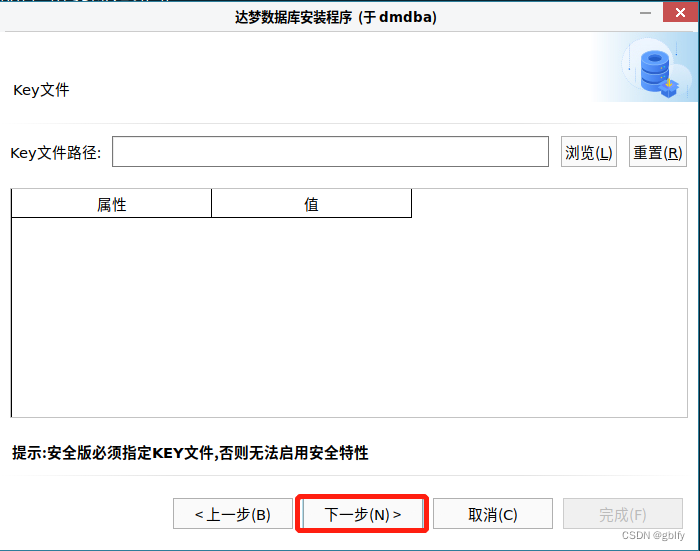
这里默认就是典型安装,能装的全装上,然后下一步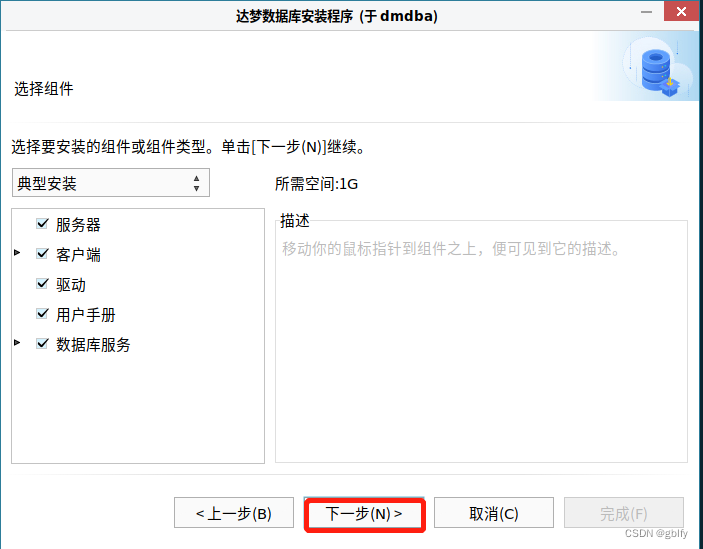
这里修改下目录,然后下一步,这里如果你想使用一级目录,那复制安装bin文件的时候单独放别的目录里,比如建个/setupfiles目录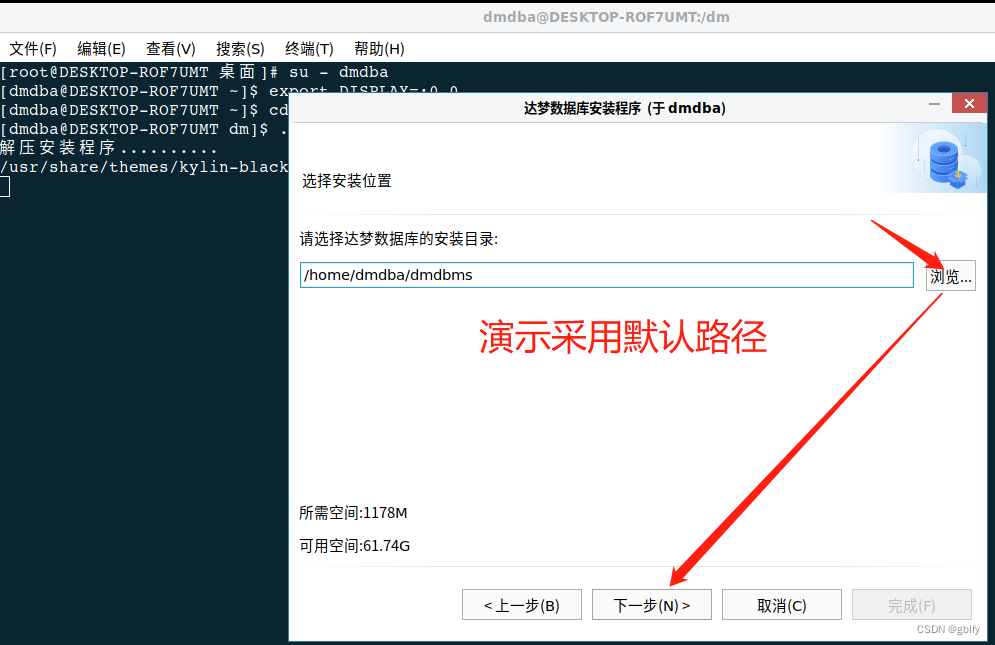
确认无误点安装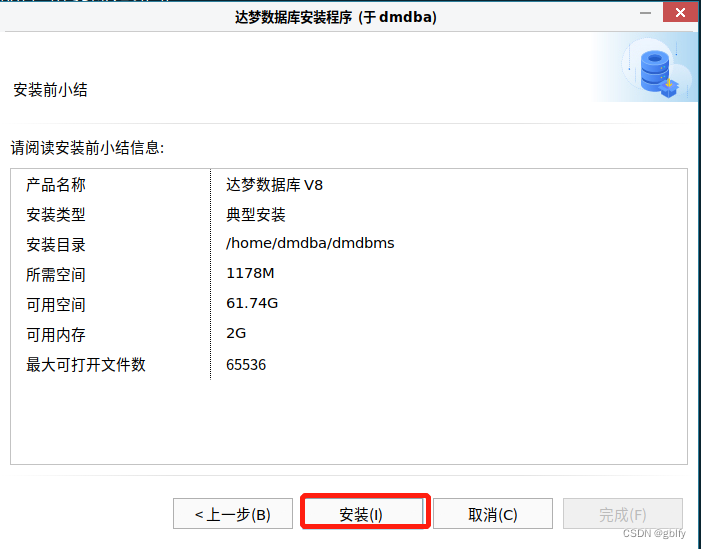
等待读条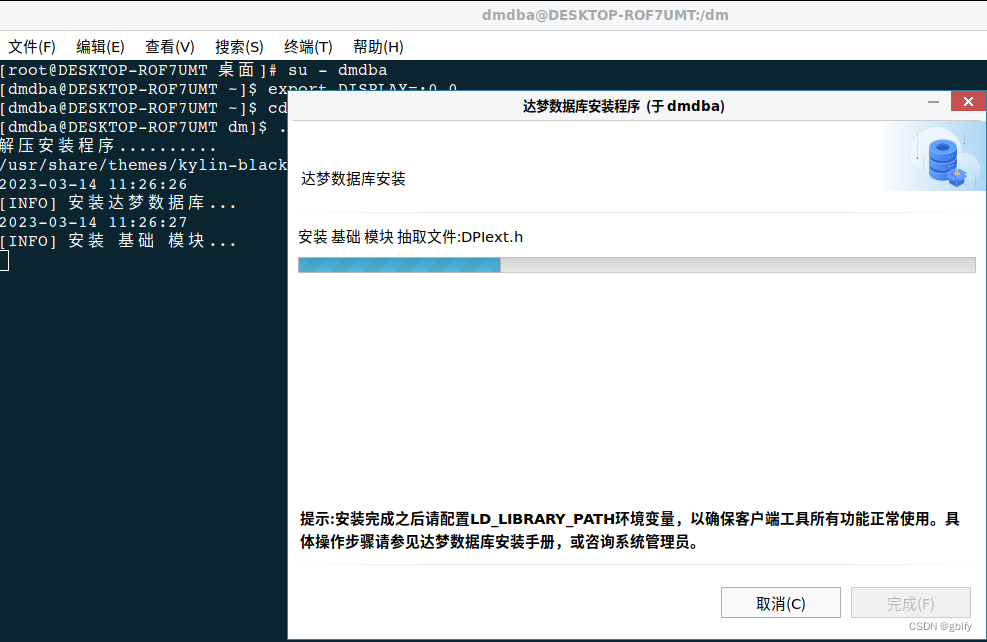
弹出这个窗口后用另外那个root用户窗口执行这root脚本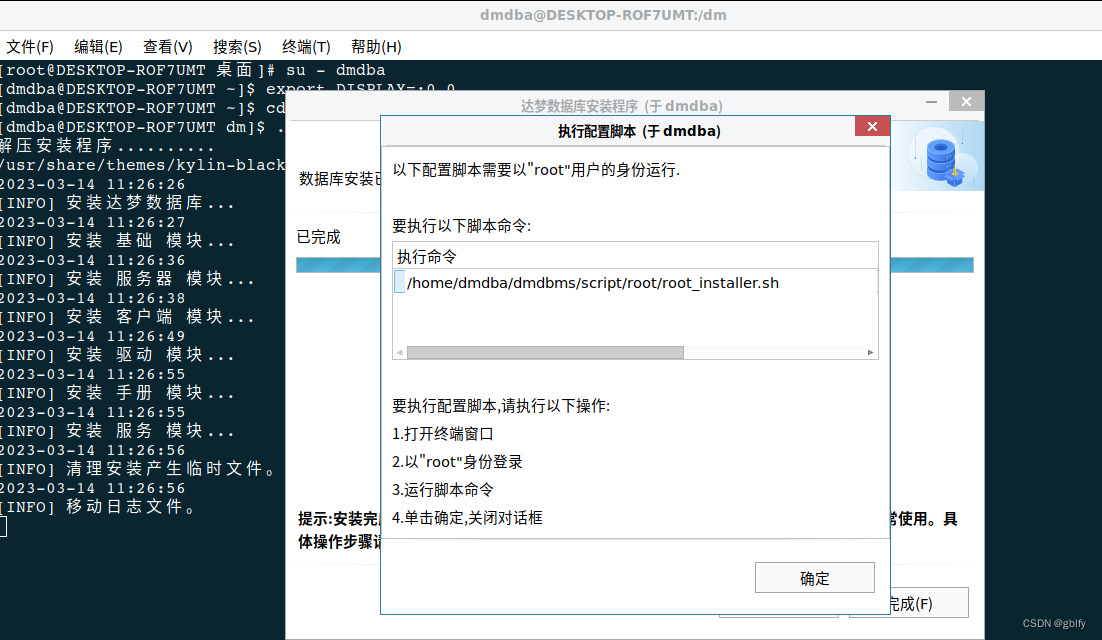
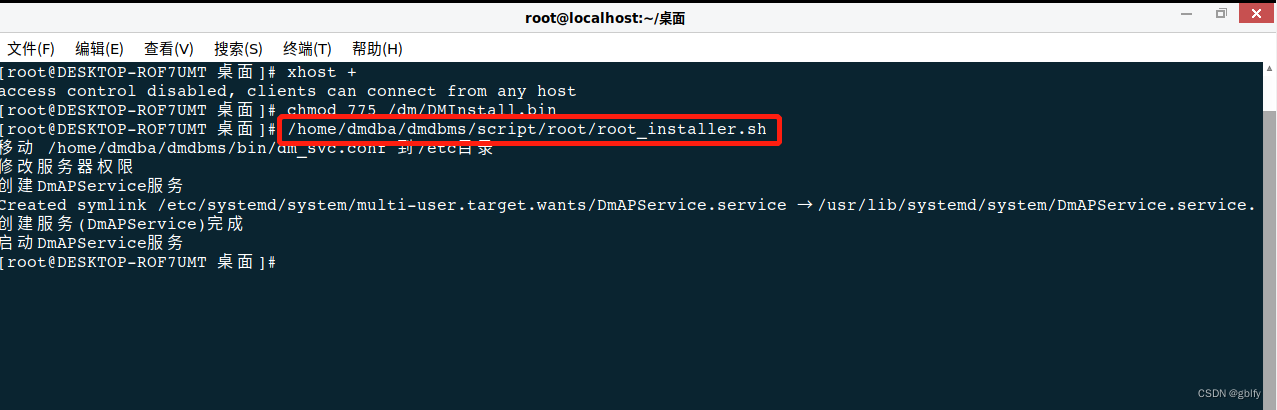
脚本执行完后,点确定,然后点完成,自动弹出初始化数据库的图形界面。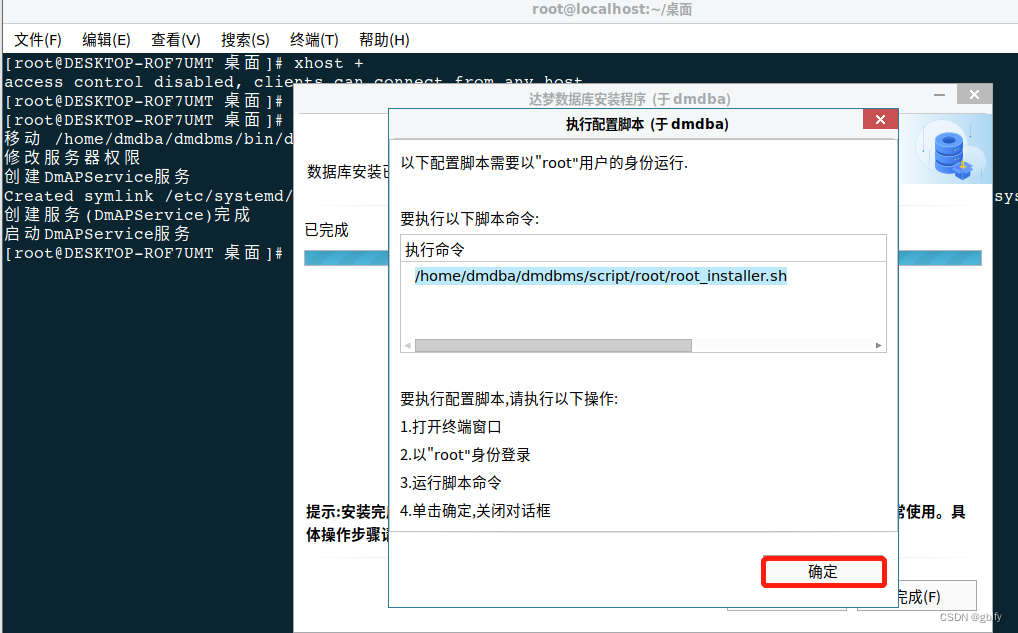
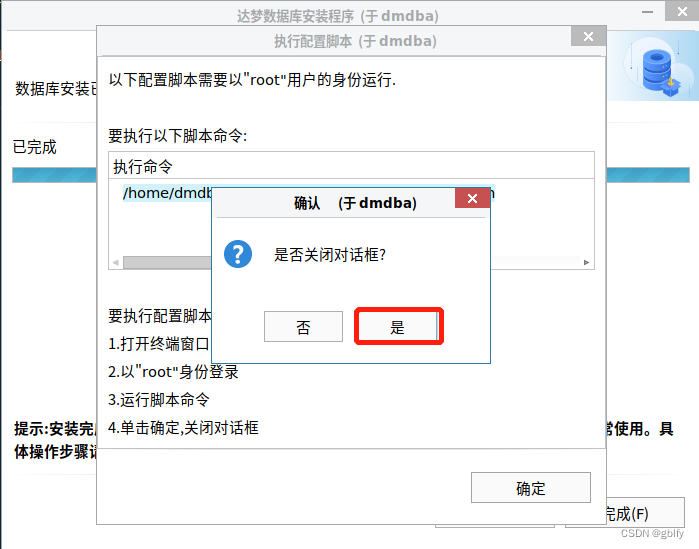
确定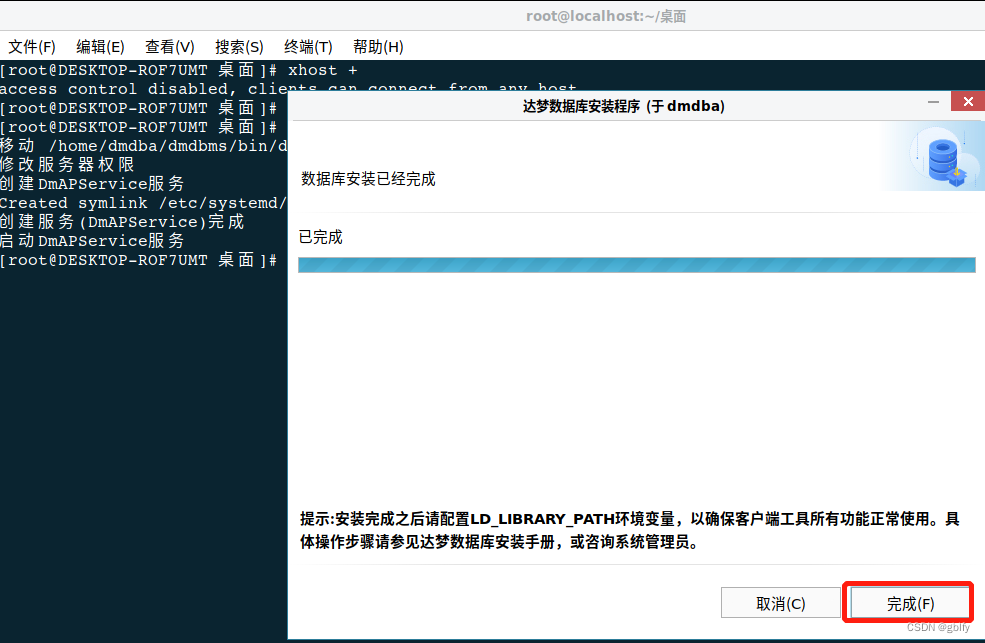
2.5. 图形初始化数据库
点初始化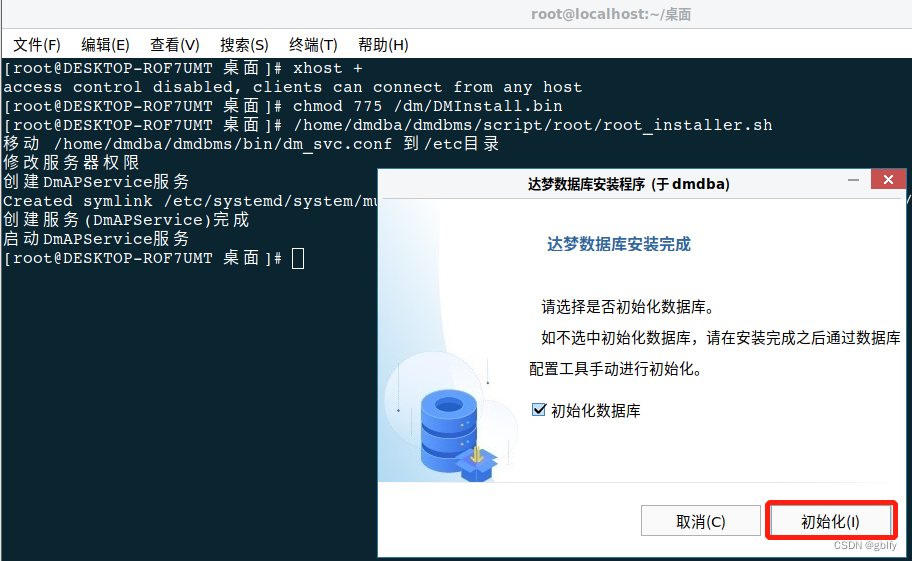
选第一个创建数据库实例,然后点开始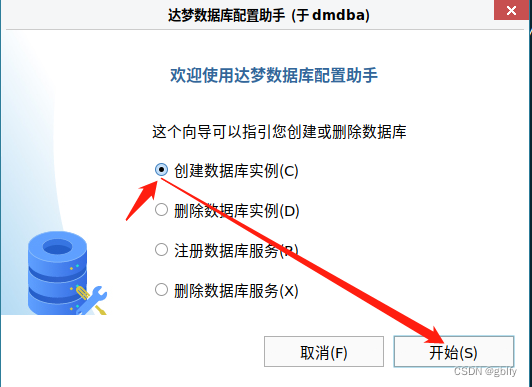
选一般用途,然后下一步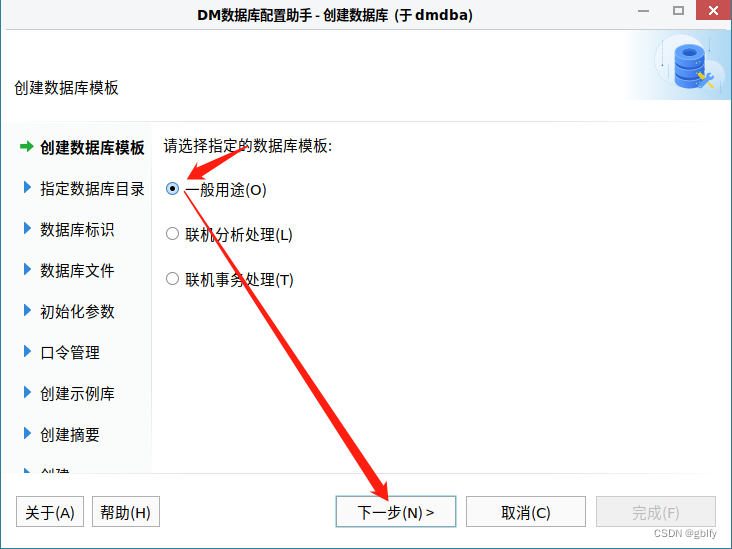
默认目录就好,有需要可以修改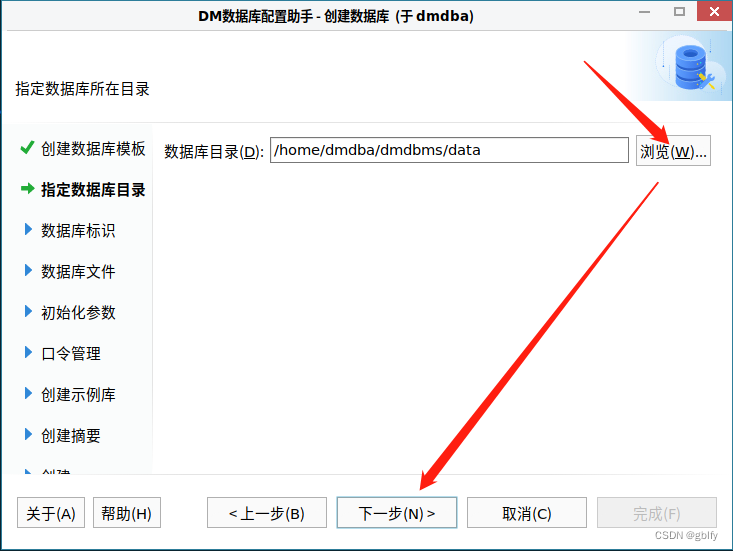
设置数据库名、实例名、端口号,可以用默认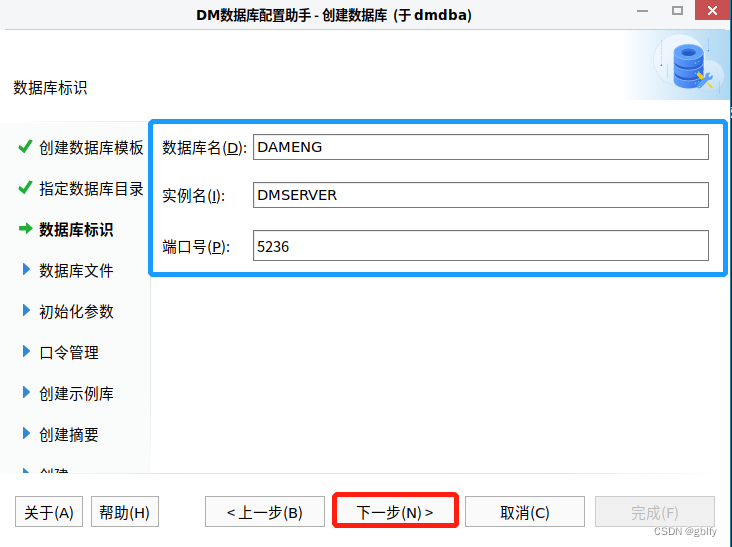
这里是设置关键文件的目录,默认就好,直接下一步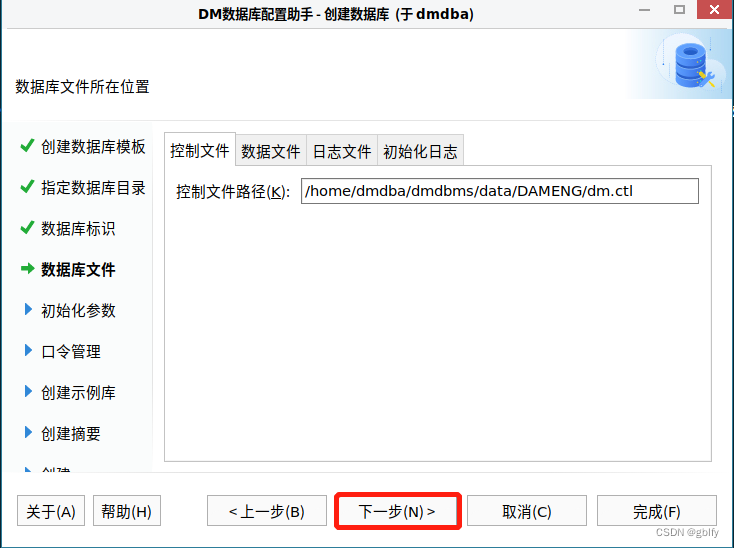
这里字符集选UTF-8,默认GB18030,其他可以根据需要修改,建议默认,直接下一步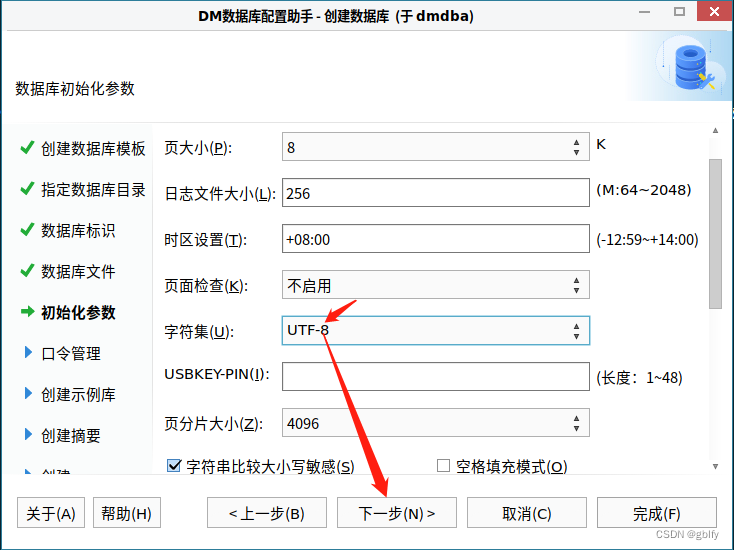
根据情况选择并设置口令,我这里选统一口令
DMdbpwd2023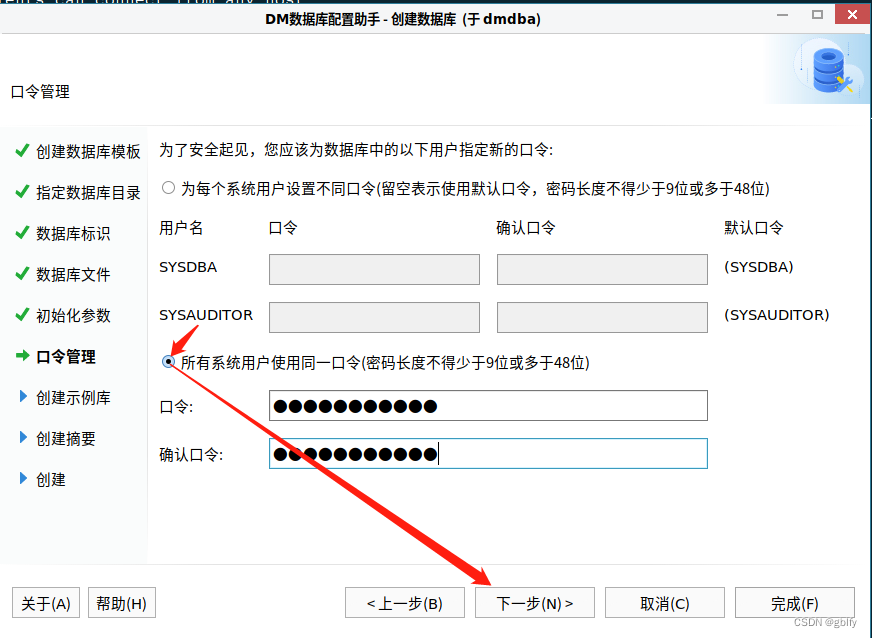
这里可以选择安装演示数据,练习用就都选上吧。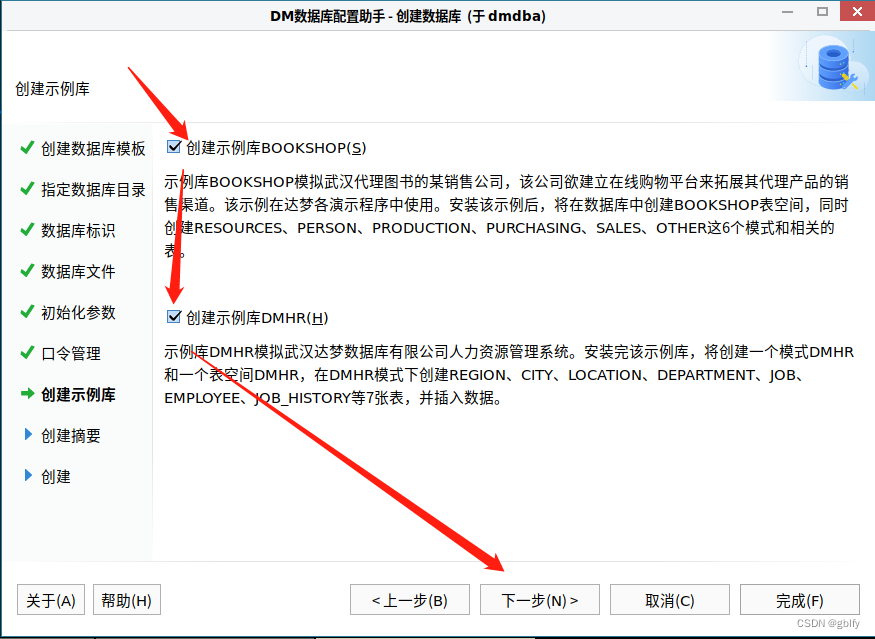
概览一下,没问题就点完成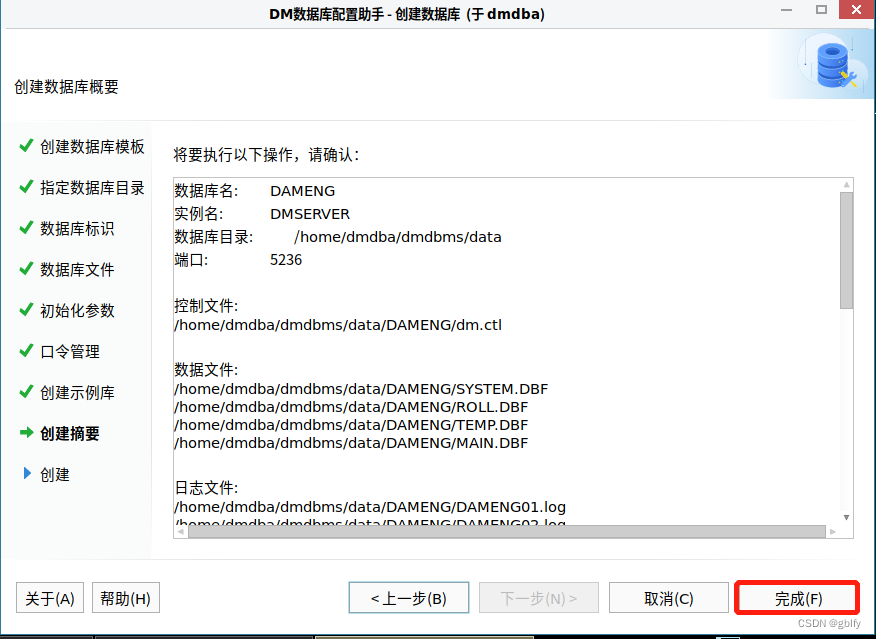
用另外那个root用户窗口 按顺序执行里面的脚本,都执行完再点确定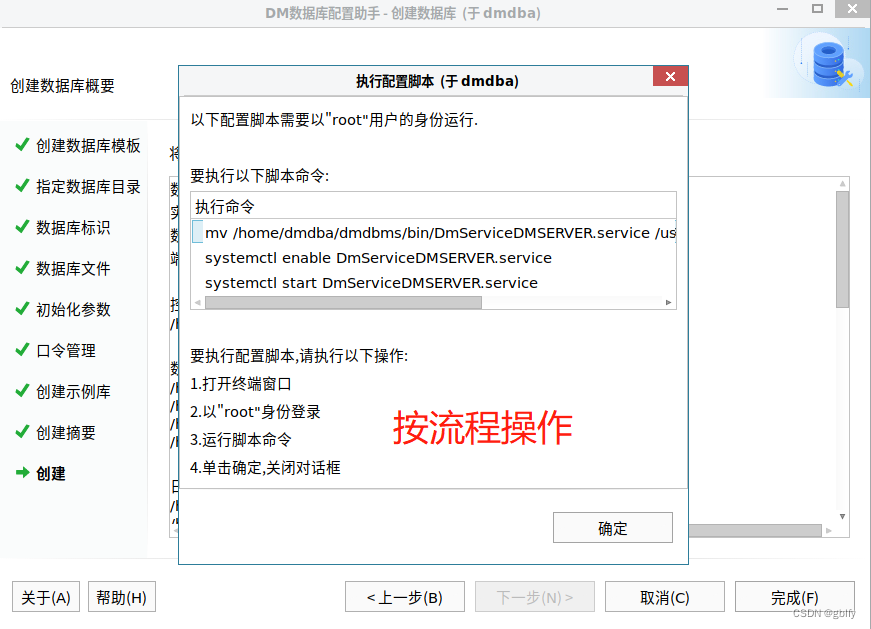
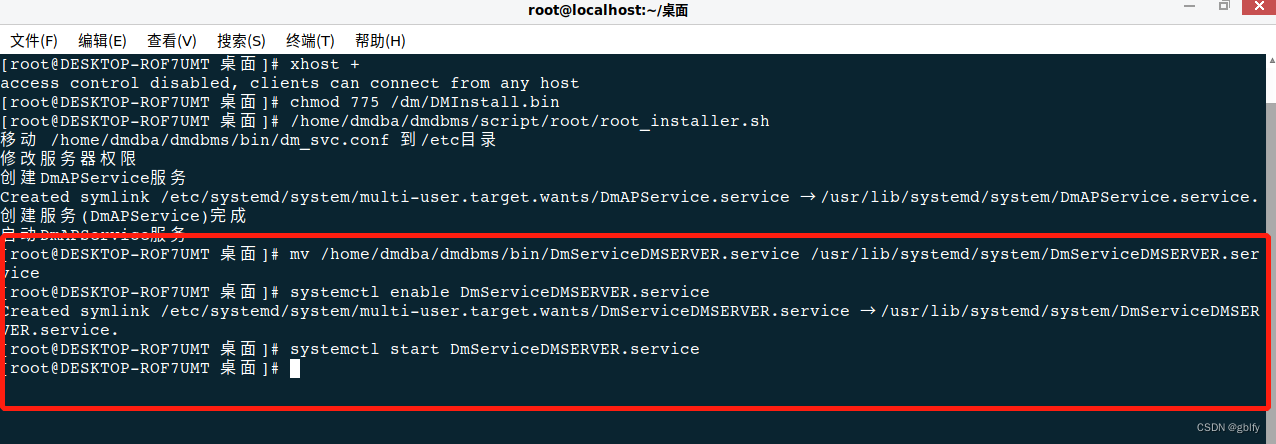
点击确定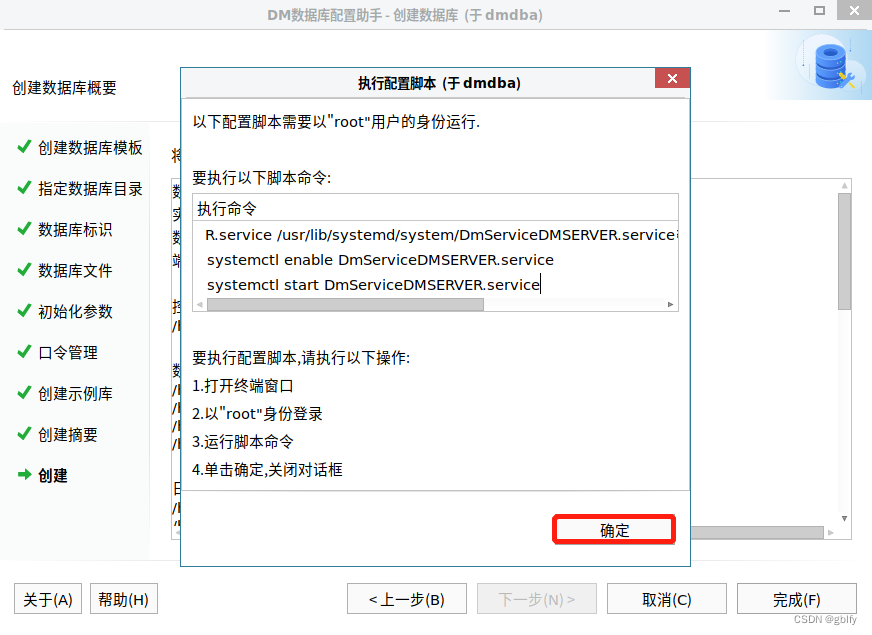
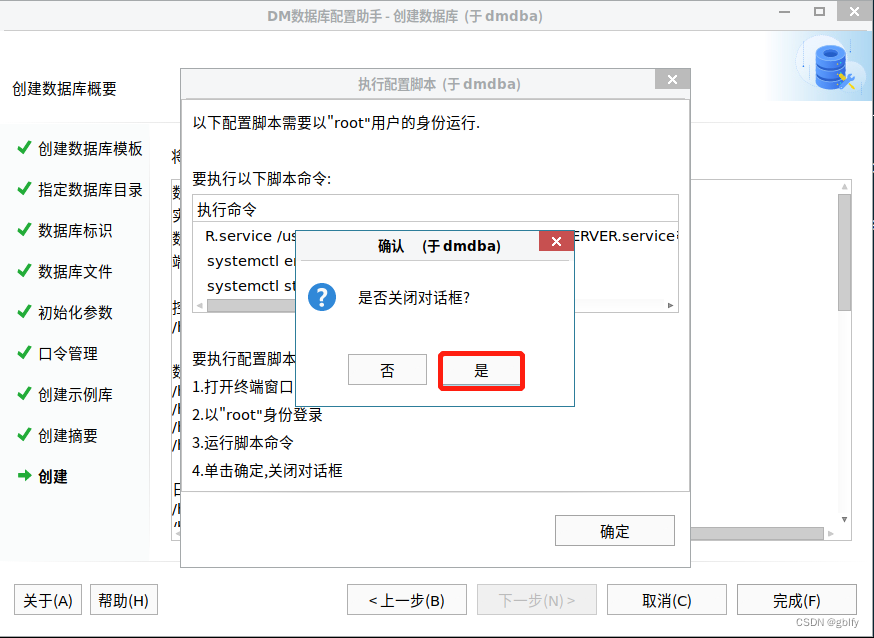
2.6. 选择完成
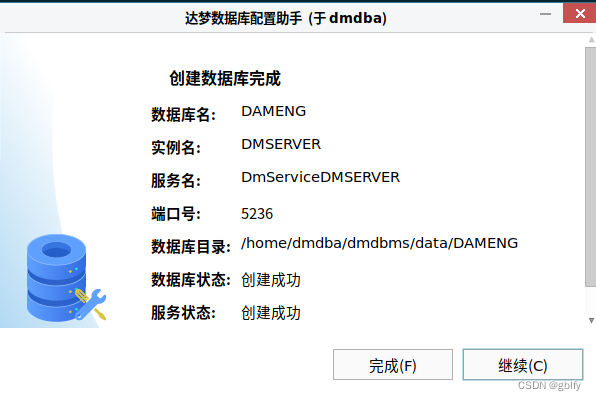
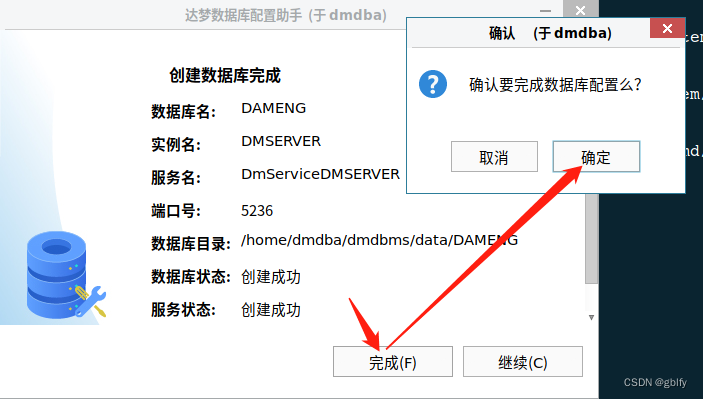
至此,DM8数据库安装完毕,实例初始化完毕,可以正常使用了。
附录:
root用户执行操作记录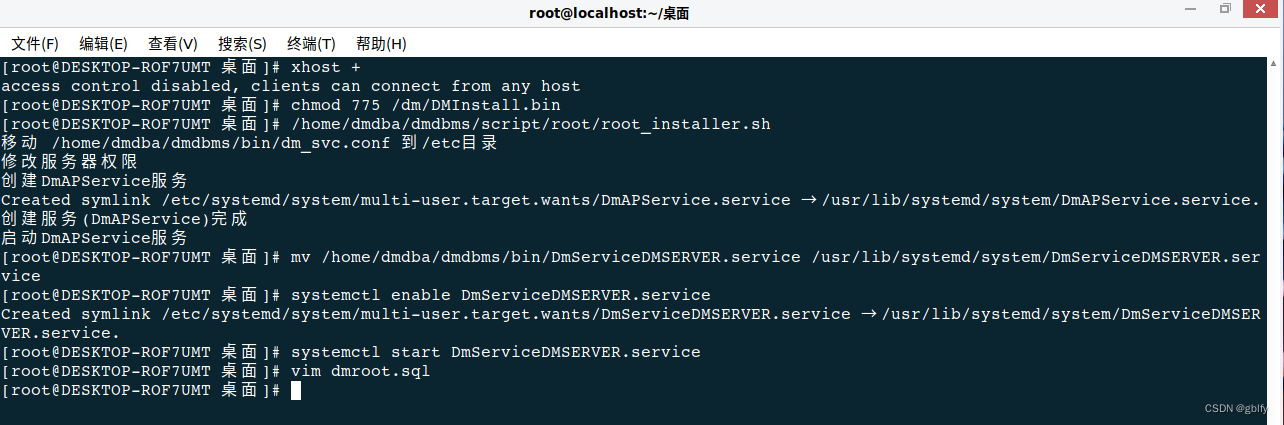
[root@DESKTOP-ROF7UMT 桌面]# xhost + access control disabled, clients can connect from any host [root@DESKTOP-ROF7UMT 桌面]# chmod 775 /dm/DMInstall.bin [root@DESKTOP-ROF7UMT 桌面]# /home/dmdba/dmdbms/script/root/root_installer.sh 移动 /home/dmdba/dmdbms/bin/dm_svc.conf 到/etc目录 修改服务器权限 创建DmAPService服务 Created symlink /etc/systemd/system/multi-user.target.wants/DmAPService.service → /usr/lib/systemd/system/DmAPService.service. 创建服务(DmAPService)完成 启动DmAPService服务 [root@DESKTOP-ROF7UMT 桌面]# mv /home/dmdba/dmdbms/bin/DmServiceDMSERVER.service /usr/lib/systemd/system/DmServiceDMSERVER.service [root@DESKTOP-ROF7UMT 桌面]# systemctl enable DmServiceDMSERVER.service Created symlink /etc/systemd/system/multi-user.target.wants/DmServiceDMSERVER.service → /usr/lib/systemd/system/DmServiceDMSERVER.service. [root@DESKTOP-ROF7UMT 桌面]# systemctl start DmServiceDMSERVER.service dmdba用户执行操作记录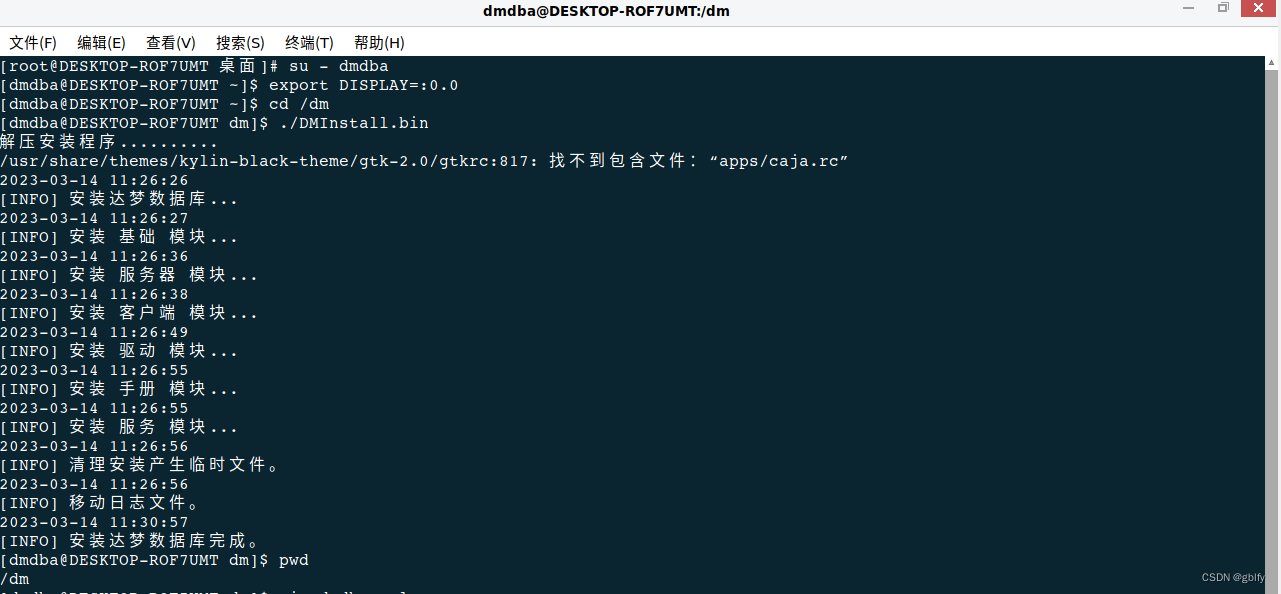
[root@DESKTOP-ROF7UMT 桌面]# su - dmdba [dmdba@DESKTOP-ROF7UMT ~]$ export DISPLAY=:0.0 [dmdba@DESKTOP-ROF7UMT ~]$ cd /dm [dmdba@DESKTOP-ROF7UMT dm]$ ./DMInstall.bin 解压安装程序.......... /usr/share/themes/kylin-black-theme/gtk-2.0/gtkrc:817: 找不到包含文件:“apps/caja.rc” 2023-03-14 11:26:26 [INFO] 安装达梦数据库... 2023-03-14 11:26:27 [INFO] 安装 基础 模块... 2023-03-14 11:26:36 [INFO] 安装 服务器 模块... 2023-03-14 11:26:38 [INFO] 安装 客户端 模块... 2023-03-14 11:26:49 [INFO] 安装 驱动 模块... 2023-03-14 11:26:55 [INFO] 安装 手册 模块... 2023-03-14 11:26:55 [INFO] 安装 服务 模块... 2023-03-14 11:26:56 [INFO] 清理安装产生临时文件。 2023-03-14 11:26:56 [INFO] 移动日志文件。 2023-03-14 11:30:57 [INFO] 安装达梦数据库完成。 [dmdba@DESKTOP-ROF7UMT dm]$ 三、客户端连接测试
3.1. DM管理工具
主机名:192.168.8.170 端口:5236 用户:SYSDBA 口令:DMdbpwd2023 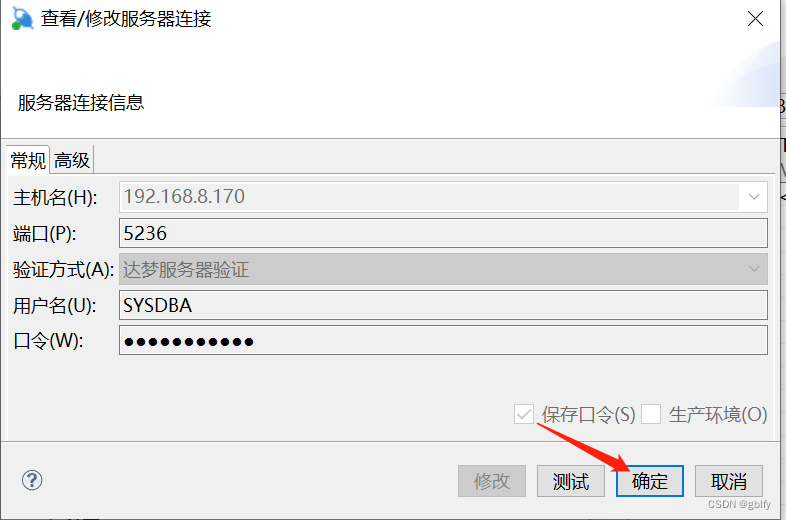
3.2. 查询测试
由于咱们安装了测试库和测试数据,因此,可以查询数据进行验证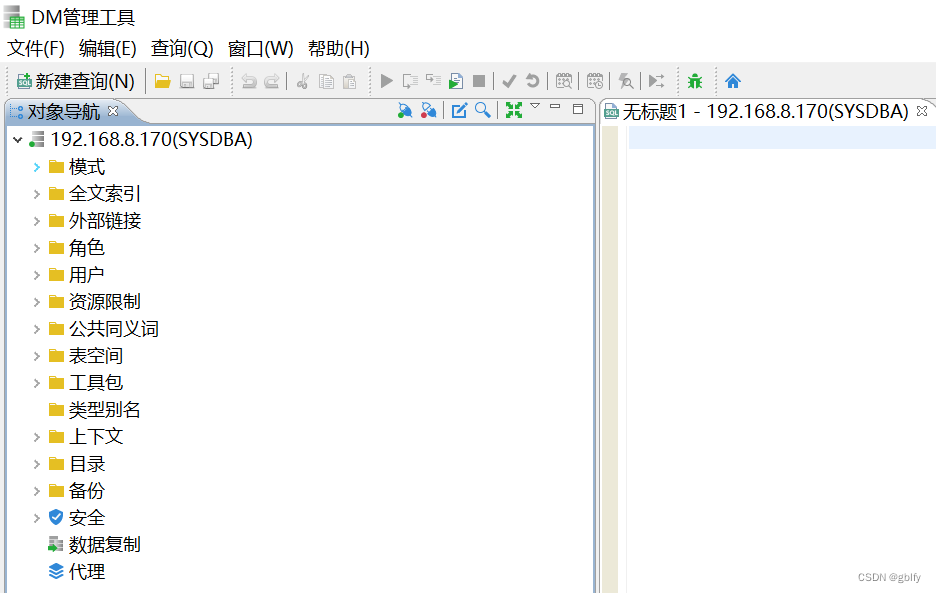
查询数据测试